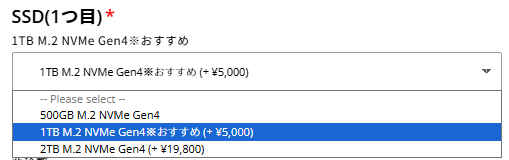Astromeda GAMERレビュー。LEDモリモリのオシャレゲーミングPCは実用性も高い!?
 株式会社マイニングベースによるAstromedaブランドのゲーミングPC「GAMER」シリーズをレビューする。
株式会社マイニングベースによるAstromedaブランドのゲーミングPC「GAMER」シリーズをレビューする。
AstromedaのゲーミングPCケースは、フロントとサイドパネル部分が強化ガラスとなっていて、中が見える。
内部にはLEDファンを10基も搭載しており、さながらアクアリウムのように華やかなPCになっているのが特徴だ。
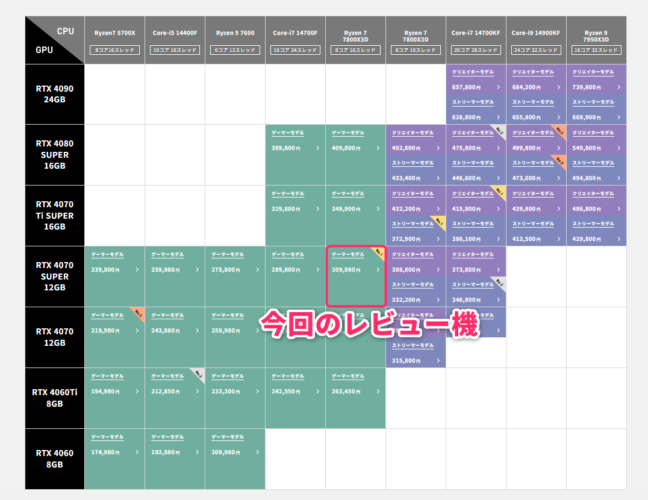
AstromedaのPCはスペックのバリエーションも豊富なので、CPUとGPUの必要レベルに合わせて購入できる。micro-ATXマザーボードを採用するGAMERの上位シリーズとして、ATXマザーボードを搭載するSTREAMER(ストリーマー)や、CREATOR(クリエーター)モデルもある。
今回は、GAMERシリーズの中でおすすめNo.1モデルになっている、7800X3D & RTX 4070 SUPER搭載モデルをマイニングベースよりお借りしてのレビューとなる。
| 搭載パーツ | 当サイトによる一言評価 | |
| CPU | Ryzen 7 7800X3D | 3D-Vcache搭載のゲーミング最高峰CPU。 8コア16スレッドなので、 マルチスレッド性能は最近のCore i7に劣る。 |
| GPU | GeForce RTX 4070 SUPER 12GB | WQHD(2560x1440)くらいまでは余裕。 |
| メモリ | 32GB (16GB x2) | ゲーミングPCとしては十分な容量。 |
| SSD | 500GB NVMe Gen4 | 容量がちょっと物足りないかも。 1TBなどにアップがおすすめ。 |
| 電源 | 750w Bronze | 容量は問題なし。 |
| 適用オプション | ・メモリ(LED搭載タイプ) ・RGB GPUステイ |
LEDの満足度を高めるためのオプション。 |
購入ページで使える5000円引きクーポンコードもあるので、よかったら使ってほしい。

og.net-0214
Contents
- AstromedaゲーミングPC「GAMER」の特徴
- ケース内部チェック&注文時カスタマイズ
- カラーバリエーションにこだわれる
- ベンチマーク
- ゲーム動作テスト / ベンチマーク (Ryzen 7800X3D / RTX 4070 SUPER機)
- サイバーパンク2077【FPSタイプのオープンワールドRPG】
- Apex Legends【FPS】
- VALORANT 【FPS】
- ELDEN RING【アクションRPG】
- ARMORED CORE VI: FIRES OF RUBICON【メカアクション】
- Final Fantasy XIV: 黄金のレガシーベンチマーク【MMORPG】
- パルワールド【オープンワールドサバイバルアクション】
- Microsoft Flight Simulator【フライトシミュレーター】
- Grand Theft Auto V【オープンワールドクライムアクション】
- 黒い砂漠【アクションMMORPG】
- ドラゴンズドグマ2【オープンワールドアクションRPG】
- Cities: Skylines II【街作りシミュレーション】
- 冷却性能とパフォーマンス
- 動作音
- 消費電力
- Astromeda Gamer (7800X3D & RTX 4070 SUPER搭載機)のまとめ
- 【重要】AstromedaのPCで利用できる5000円引きクーポン
AstromedaゲーミングPC「GAMER」の特徴

AstromedaのGAMERシリーズには、ピンク、ホワイト、ブラックの3種類のカラー展開がある。
今回はブラックモデルの紹介となる。
ホワイトの雰囲気については「黒い砂漠コラボPC」のレビューもご参考に。
外観
ケースは前面と、サイドパネルの片方が強化ガラスになっている。ケースは高さを抑えつつ、横幅を広めにとっているのが特徴だ。
サイズは大体ではあるが、高さ40cm、幅29cm、奥行44cmほどである。
 動作中の様子。底面ファンから吸気し、天面、側面、後方から排気する設計になっている。脚部は2cmほどの高さがあるので、普通に使う分には底をふさいでしまうことはないだろう。
動作中の様子。底面ファンから吸気し、天面、側面、後方から排気する設計になっている。脚部は2cmほどの高さがあるので、普通に使う分には底をふさいでしまうことはないだろう。
GAMERシリーズでは、どのCPUでもRGBヘッド搭載の360mm簡易水冷クーラーが搭載されている。熱を持ちやすいハイエンドCPUでも安心だ。
 ケースの外から全てのパーツがはっきりと見える。見た目の良さだけでなく、内部の異常などを察知しやすいのもメリットと言えるかもしれない。
ケースの外から全てのパーツがはっきりと見える。見た目の良さだけでなく、内部の異常などを察知しやすいのもメリットと言えるかもしれない。
フィルターによるホコリ侵入保護
現代的なPCとして、ホコリや異物がケース内に入りにくいように工夫されている。
吸気口となる底面部と、ケーストップ部にフィルターが設置されている。マグネット式なので工具なしで外すことができる。

マグネットフィルターになっているので、外して掃除するのも簡単だ。
スイッチ部
- 電源ボタン
- リセットボタン
- USB 2.0
- オーディオ端子(マイク、ヘッドフォン)
- USB 3.0
- LEDボタン
LEDボタンでカラー変更&消灯

ケーストップにある「LEDボタン」を押すと、LEDのカラーや発光パターンを変更できる。
単純に色が変わるだけでなく、アニメーションパターンもある。
また、LEDボタンを長押しするとLEDを消すことができる。これはちょっとコツが必要なようで、消えたタイミングでタイミングよくボタンを離す必要があった。
後方コネクタ部
 背面はこのような感じ。左下に電源が縦置きされている。なお、今回の貸出機では在庫の関係上、製品とは異なる電源が搭載されているとのことだった。
背面はこのような感じ。左下に電源が縦置きされている。なお、今回の貸出機では在庫の関係上、製品とは異なる電源が搭載されているとのことだった。
 モニタとの接続(HDMI / DisplayPort)については、上にあるマザーボード接続のポートに繋がないように注意。下にあるグラフィックボードと接続しよう。
モニタとの接続(HDMI / DisplayPort)については、上にあるマザーボード接続のポートに繋がないように注意。下にあるグラフィックボードと接続しよう。
(上のマザーボード側ポートでもGPUが動くことがあるが、GPUのドライバ設定が無効になったりとトラブルになりやすい)
ケース内部チェック&注文時カスタマイズ
ガラスサイドパネルは、4つのネジで固定されている。手で回して外せば、内部にアクセスできる。

マザーボード
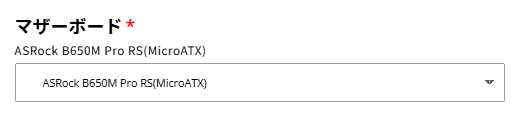

ASRock B650M Pro RS公式サイトより
今回のレビュー機ではASRock B650M Pro RSが搭載されていた。USBポートに関しては次のように表記されている。
1 USB 3.2 Gen2 Type A+C (背面)
1 USB 3.2 Gen1 Type-C (前面)
6 USB 3.2 Gen1 Type-A (前面に 4 個、背面に 2 個)

「GAMER」モデルはMicro-ATXなので、PCIeスロットの拡張性は少ない。ケース的にはATXマザーも入るので、PCIeスロットが必要ならATXマザーの「STREAMER」「CREATOR」モデルも選択肢。
CPUクーラー

電源を入れると水冷ヘッドにAstromedaのロゴが浮かび上がる。
メモリ
レビュー機のメモリはオプション品の、LED対応メモリだ。メーカーはXPG製。
容量的には32GBあれば動かないゲームはない。見栄えを追求したい場合や、AIやビッグデータを扱うタスクをする場合は64GBあってもいい。(ちなみに私もヘビー作業用マシンは64GB)
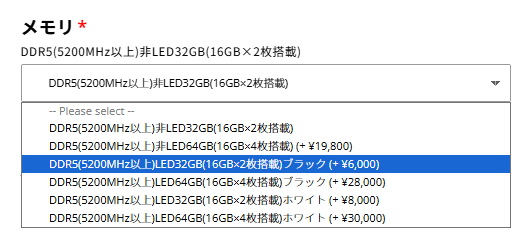
メモリは標準では「非LED」モデルだが、「LED」のメモリを選べば光るようになる。
GPU (グラフィックボード) ・ GPUステイ
 グラフィックボードはデュアルファンのGeForce RTX 4070 SUPER(2スロット)を搭載していた。
グラフィックボードはデュアルファンのGeForce RTX 4070 SUPER(2スロット)を搭載していた。
また、オプションのRGB GPUステイも搭載されていた。
GPUステイは後方のPCIeブラケットから前方に伸びており、任意の位置でグラフィックボードを下から支える金属の支えである。
RGB LEDが搭載されており、装飾としても結構存在感がある。ワンポイントとしておすすめのオプションだ。

SSD(1つ目)
SSD(1つ目)は、Windows OSも入るシステム用ドライブとなる。基本は500GBだが、最近は1タイトルで100GBオーバーのゲームも増えてきている。おすすめとしては1TB以上にするか、次のSSD(2つ目)を追加し、そちらにゲームデータを入れると良いだろう。
SSD(2つ目)
マザーボードには2つめのM.2スロットがあるので、そこにSSDを追加するオプションがある。
Windows OSが動くドライブと、ゲームを動作させるドライブを分けたい人は、こちらを注文すると良い。
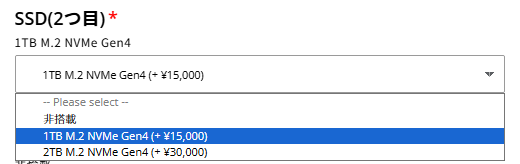
保存容量は正義なので、様々なゲームやMODを入れてプレイする人は、2TBあってもいい。容量があることでゲームデータの頻繁な削除や再ダウンロードを防ぐことができる。
HDD(ハードディスク)
2.5インチのハードディスクを搭載することができる。
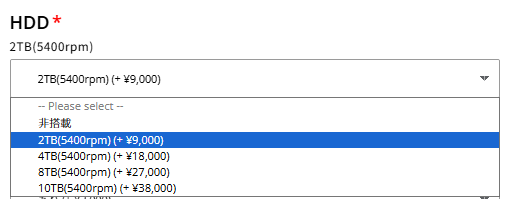
SSDがメジャーである現在、HDDは「倉庫」として使われることが多いだろう。
撮りためたスクリーンショットやプレイ動画など、普段あまり出し入れしない長期保存用のデータを入れておくのに向いている。
電源
電源については、標準で750W Bronzeグレードの電源が搭載される。
レビュー機では、「在庫の都合で標準で搭載する電源ではない」とのことだった。
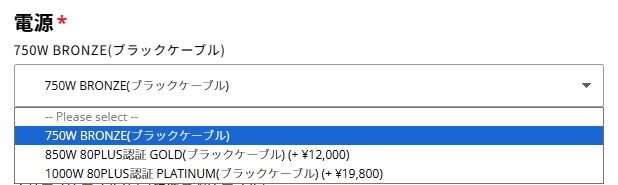
電源は750W BRONZE、850W 80PLUS認証 GOLD、1000W 80PLUS認証 PLATINUMの3つから選べる。
無線LAN & Bluetooth (オプション)
オプションで無線LANやBluetoothを追加することができる。
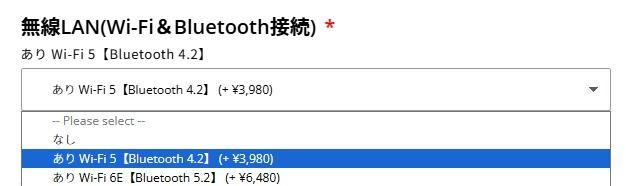
カラーバリエーションにこだわれる
Astromedaでは、ケースやファンの色のほか、グラフィックボードの色、パーツへ給電する電源スリーブケーブルの色、メモリの色などを選択して、自分だけの個性豊かなカラーバリエーションのPCに仕上げることもできる。
どの設定項目がどこに影響するかを以下の記事でまとめている。
ベンチマーク
PCの性能を測るテストだ。
PassMark
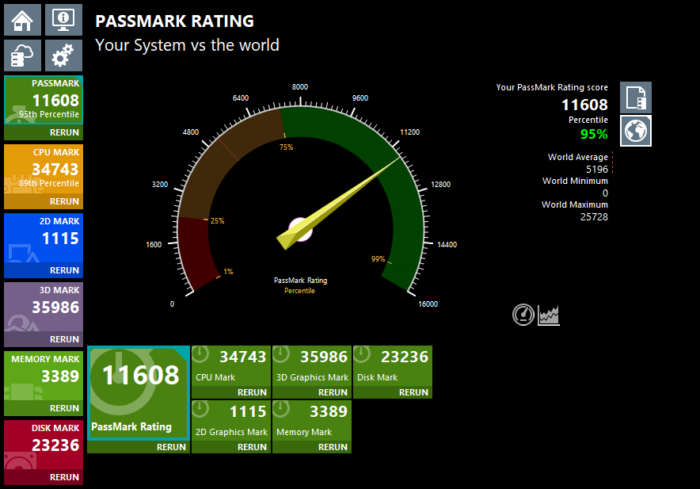 PassMarkは、CPU、2D&3Dグラフィックス、メモリ、ストレージのテストを行い、PCの全体的な水準をチェックできるベンチマークソフトだ。
PassMarkは、CPU、2D&3Dグラフィックス、メモリ、ストレージのテストを行い、PCの全体的な水準をチェックできるベンチマークソフトだ。
レビュー機の全体的な性能は高く評価され、95パーセンタイル(上位5%)の結果を得た。
一番評価が低かったのはDisk Mark(SSD)で、「並の性能」という評価だった。
CrystalDiskMark
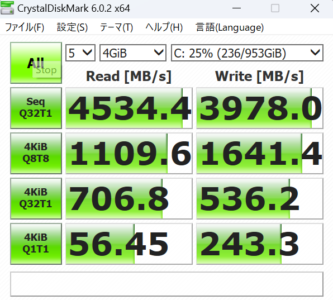
搭載されるM.2 NVMe SSDの速度をチェック。確かにGen4世代のの入口くらいの読み書き速度である。
とはいえ、Gen4世代の速度は出ており、ゲーミングPCとしては必要十分。ローディングの遅さなどを感じることもない。
Cinebench r23
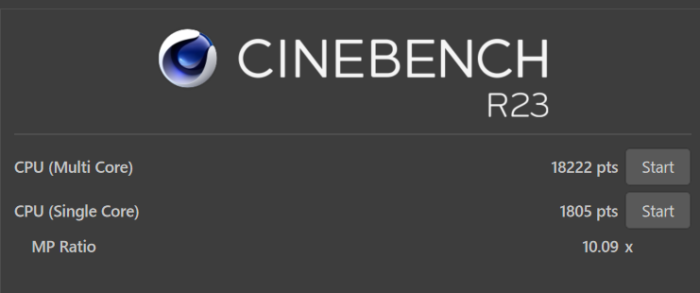
CPUテストのCinebench r23のマルチスレッドテストの結果は、8コア16スレッドのCPUとしては普通だ。別機種の参考値18262と比べても同等の値を出している。
マルチスレッドテストの比較
| i7-14700KF |
|
|---|---|
| i7-14700F |
|
| Ryzen 7 7800X3D |
|
| Ryzen 7 7800X3D(GAMER) |
|
| Ryzen 7 5700X |
|
| i5-13400F |
|
シングルスレッドテストの比較
| i7-14700KF |
|
|---|---|
| i7-14700F |
|
| Ryzen 7 7800X3D |
|
| Ryzen 7 7800X3D(GAMER) |
|
| i5-13400F |
|
| Ryzen 7 5700X |
|
Premiere Pro エンコードテスト
YouTuberなどにも多く使われる動画編集ソフト「Adobe Premiere Pro CC 2023(v23.0)」を使い、ゲーム動画編集後の書き出し時間をテストした。
- ソースは約10分の3840x2160(4K) 60fps映像
- テロップとディゾルブ、Lumetriカラーを適用
- NVENCによるGPUエンコード支援あり
- 「H.264 YouTube 2160p 4K Ultra HD」プリセットで書き出し
CPUも影響するので8コア16スレッドの7800X3Dは、Intelの最新i7などにはやや負ける。とはいえ、そこまで遅くはない。
| i9-13900KF & RTX 4090 |
|
|---|---|
| i9-13900KF & RTX 4080 |
|
| i7-14700F(65W) & RTX 4070 Ti SUPER |
|
| i7-14700KF & RTX 4070 Ti |
|
| Astromeda GAMER |
|
| Ryzen 7 7800X3D & RTX 4070 Ti |
|
| i7-13700F(65W) & RTX 4070 Ti |
|
| i7-14700F(65W) & RTX 4070 SUPER |
|
ゲーム動作テスト / ベンチマーク (Ryzen 7800X3D / RTX 4070 SUPER機)
重めのゲームを中心に動作をチェックした。
サイバーパンク2077【FPSタイプのオープンワールドRPG】
サイバーパンク2077は、煌めくネオンやリアルな陰影で、レイトレーシング機能の魅力を強烈に感じられるFPS系のオープンワールドRPGだ。そのぶん、CPU使用率も高めである。
DLSS3 フレーム生成(FG)をオンにすることで、RT:ウルトラやRT:オーバードライブといった高画質プリセットでも問題なく遊べるフレームレートを出すことができる。
VRAMは11GB台を使う。VRAM12GBを搭載するRTX 4070 SUPERを選んだ価値を感じられるはずだ。
内蔵ベンチマークテストでの設定は、DLSS3のフレーム生成(FG)を使い、DLSSパフォーマンス設定を使用している。
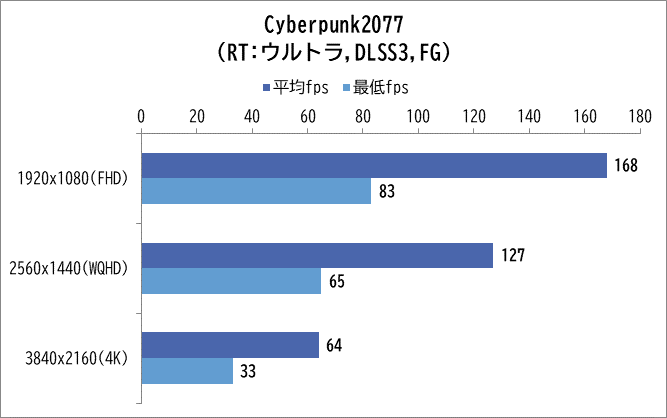
RT:ウルトラでは、2560x1440くらいまでなら120Hz以上のゲーミングモニタを活かせる結果に。4Kは60Hzモニタで遊べそうだ。
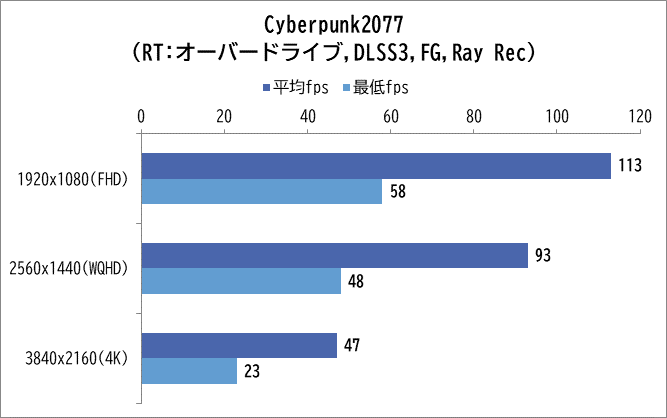
最高峰のレイトレーシングを利用する「RT:オーバードライブ」設定は、2560x1440くらいまでが実用域だろう。
Apex Legends【FPS】
Apex Legendsでは、グラフィックを実用的な競技用設定(要は低設定)に下げ、射撃訓練場でテルミットグレネードを10発投げて消えるまでの平均フレームレートを測定した。
Apexは300fps上限タイトルであり、1920x1080以外でプレイもしないタイトルだ。平均299.7fps、1% Lowが240fpsは非常に優秀な結果だと言えるだろう。
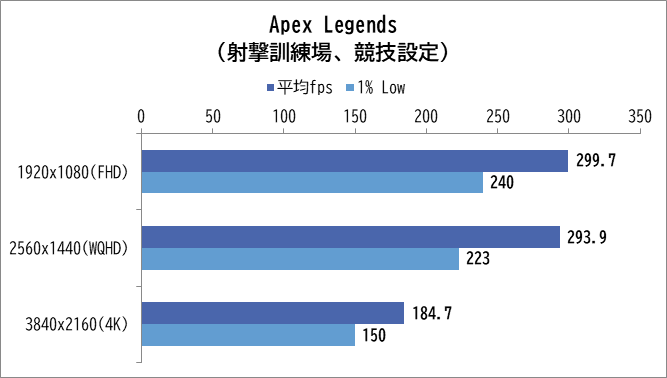
VALORANT 【FPS】
VALORANTはApexよりも軽量だ。こちらも競技設定で、屋外射撃場で一定の動きをした際のフレームレートを測定した。
もう何も言うことはないくらいフレームレートが出るので、240Hz、360Hzなど好きなFPS向けモニタを使うと良いと思う。
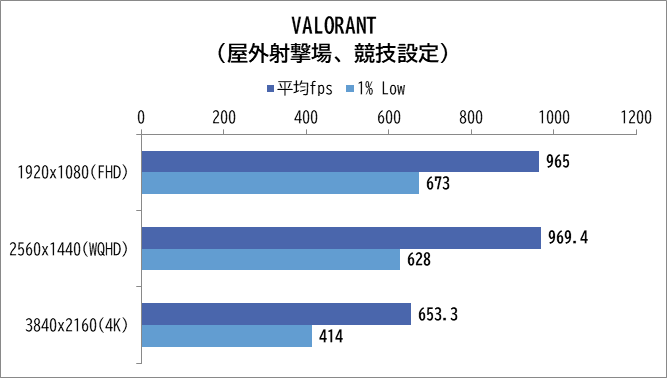
ELDEN RING【アクションRPG】
DLC「Shadow of the Erdtree」も発売されたELDEN RINGは、60fps上限のゲームだ。
DLSS等のアップスケーラを搭載していないため、負荷を考慮して「レイトレなし」での最高設定動作を確認した。
4Kまで問題なく60fps級で動作する。
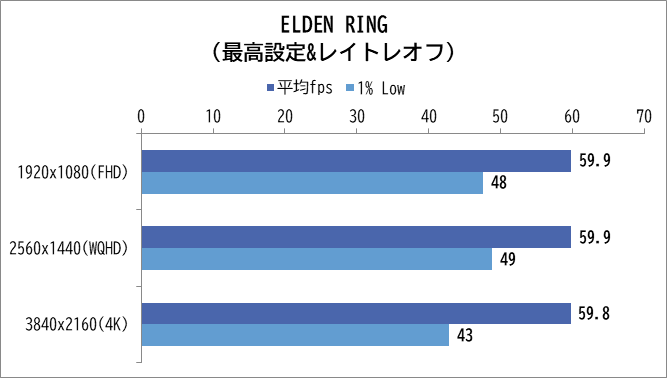
ARMORED CORE VI: FIRES OF RUBICON【メカアクション】
120fps上限のARMORED CORE VIは、高いフレームレートを維持するためにはCPUパワーが必要だ。
7800X3D/RTX 4070 SUPERの組合せであれば、2560x1440までは最高設定で平均120fpsを出せる。DLSSなどは搭載されていないが、4Kでも平均60fpsは越えてくる。
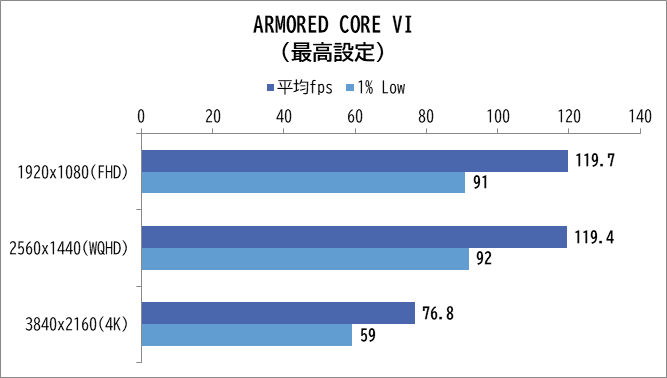
Final Fantasy XIV: 黄金のレガシーベンチマーク【MMORPG】
FF14は、黄金のレガシーでグラフィックスアップデートを実施。ベンチマーク内の機能にもDLSSやFSRが追加されるなどして少し複雑化している。
ただ、DLSSは2.0を搭載しているはずだが、クオリティの調整項目はなく、常時適用させると結構画質低下が目に見える形だ。
7800X3D/RTX 4070 SUPERの構成であれば、DLSSを使わずともかなり良いスコアを出せる。
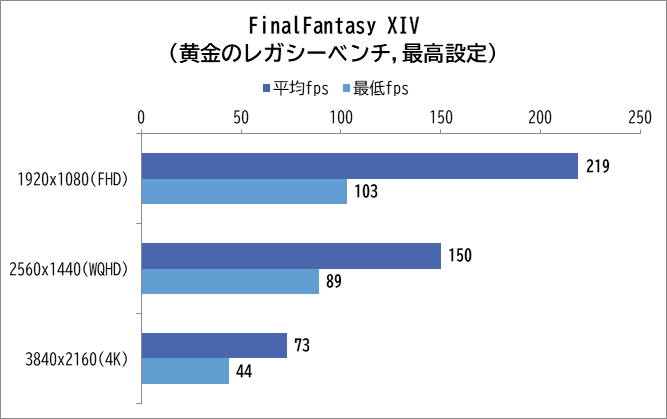 「最高品質」設定はアップスケールを使用しない設定で、解像度スケールも100%である。1920x1080では平均213fps、最低が103fpsとなり、ゲーミングモニタ利用時も滑らかにプレイできそうだ。
「最高品質」設定はアップスケールを使用しない設定で、解像度スケールも100%である。1920x1080では平均213fps、最低が103fpsとなり、ゲーミングモニタ利用時も滑らかにプレイできそうだ。
ベンチマーク評価としてはスコア31732点を出し「非常に快適」となった。3840x2160では、平均73fps、最低44fps。10356点となり「快適」に下がる。
パルワールド【オープンワールドサバイバルアクション】
2024年の年明けに登場したパルワールドは、PCゲームとしてめちゃめちゃ流行ったタイトルだ。「パル」という生物を捕獲し、拠点を作って働かせ、より強いパルを捕獲したり、ボスを倒していく内容になっている。
オープンワールド上に好きな形で建築ができ、パルをその上で働かせることができる。CPUの処理は結構重い。
テストでは、ゲーム上限の20体のパルを1つの拠点で働かせつつ、一定の動きをした際のフレームレートを測定した。
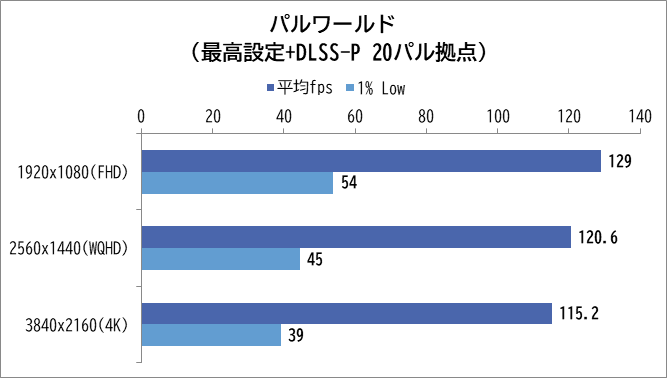
5700XなどのCPUだと60fpsギリギリくらいだったりするが、さすがに7800X3Dは余裕がある。
とはいえ、このように解像度が変わってもほぼ横並びなのは、グラボよりはCPUがボトルネックになっている証拠だ。1920x1080の時点でかなり重いゲームだということがわかる。
とはいえ、パルだらけの拠点において、現行のPCではかなりしっかり動く方なのは間違いない。
Microsoft Flight Simulator【フライトシミュレーター】
Microsof Flight Simulatorは、世界中を飛び回れるフライトシムの名作。2020年版の本作は、街の建物などを動的に生成したりする関係で、動作が結構重いゲームだった。
最近はDLSS3の導入や最適化も進んだので、それらを使うことで快適に空の旅を楽しめる。
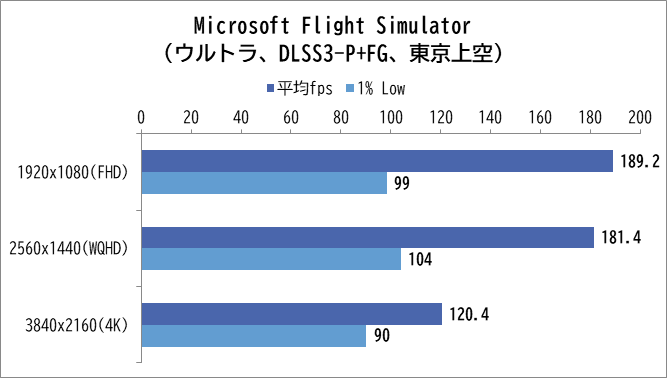
Grand Theft Auto V【オープンワールドクライムアクション】
「ストグラ」など、ストリーマーによるMODプレイで人気のGrand Theft Auto Vをベンチマークモードでテスト。Pass0~4の平均値を求めた。
DLSSなどがない世代のゲームだが、最高画質設定で問題なく動く。
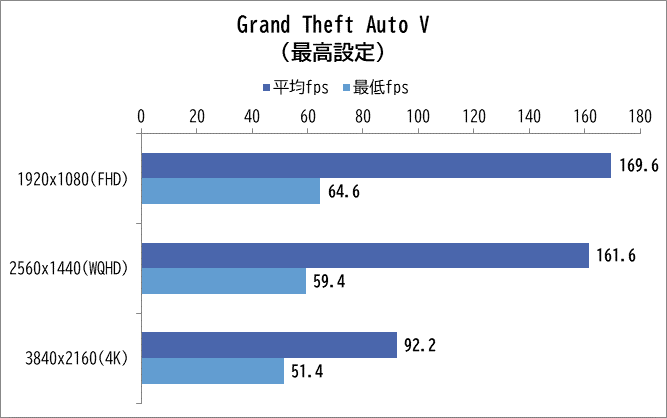
黒い砂漠【アクションMMORPG】
黒い砂漠では、2024年の標準画質である「リマスター」で、エルビアサウニールでの狩りテストを行った。
1920x1080の狩りで平均219fpsとなり、さすがの結果。4Kは狩りにはちょっと厳しいか。スクショ撮りなら使える。
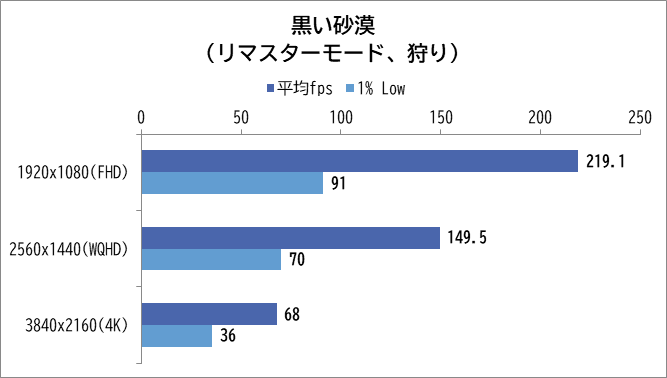
ドラゴンズドグマ2【オープンワールドアクションRPG】
CPU負荷が高いためにフレームレートが出ないタイトルの代表格だったが、DLSS3のフレーム生成に対応してかなり化けた。RTX 40シリーズであれば快適に遊べるようになったのだ。
国境監視団宿営地にて、レイトレーシングを含む最高画質設定にし、DLSSは速度重視(他ゲーで言うところのPerformance)、フレーム生成をオンにしてテストした。
強力な7800X3Dの処理と相まって、1920x1080では平均141fpsを記録。4KではDLSSの効果もあって平均89.6fpsが出せており、快適に遊べる水準だと言える。
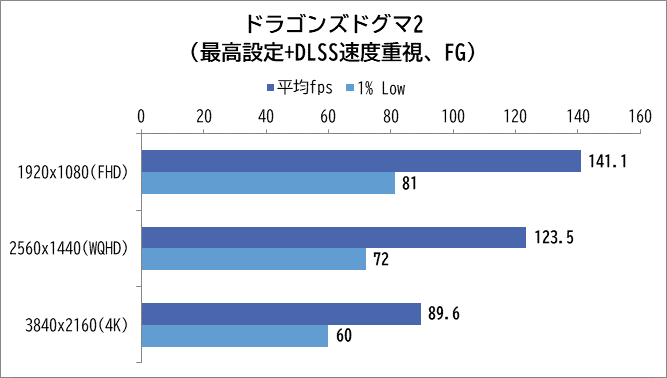
Cities: Skylines II【街作りシミュレーション】
人気の街作りシミュレーションの続編だ。非常にCPUヘビーであり、ハイエンドCPUでも高いフレームレートを出すのは難しいゲームである。
それだけに、Ryzen 7800X3Dの強さが活かせるタイトルだ。
テストでは、高層ビルが立ち並ぶ13万人まで人口を増やした高負荷環境で、ビル街を見下ろしてどのくらいフレームレートが出るかをチェックした。
パフォーマンス設定は「シミュレーションスピード」としてシミュレーション速度を優先。3キーを押して時間経過を最速にし、ゲーム内時間で1時間見守るテストを行った。
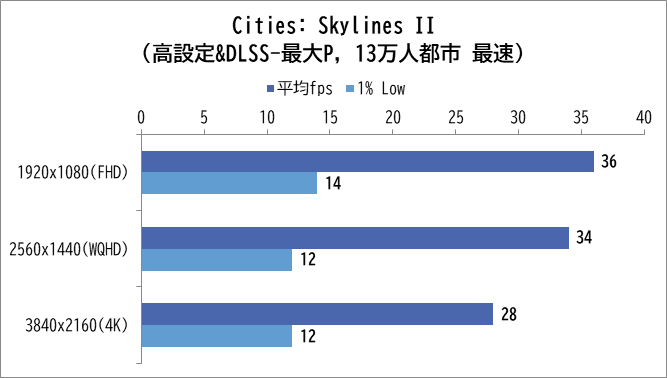
まずは、グローバルグラフィッククオリティ「高」設定で、DLSSは「最大パフォーマンス」(他ゲーで言うところのPerformance)を適用してテストした。他のゲームに比べると重く見えるが、CS:IIでこのテストの場合、1920x1080での平均36fpsはかなり優秀な方。
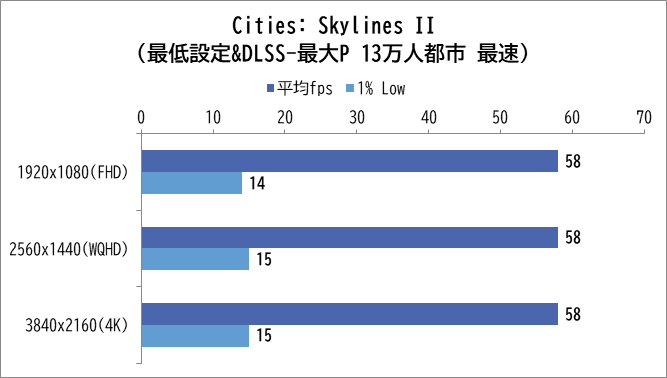
また、「最低」設定の場合は、60fpsに迫るフレームレートを出しており、グラフィックは置いといてとりあえず街を急速成長させたい!といった使い道にきっちり応えてくれる。
冷却性能とパフォーマンス
見た目にこだわったPCも、きちんとパフォーマンスが出なければおすすめできない。
そこで、CPUとGPU(グラフィックボード)が高負荷時にどのくらいの温度になるか、きちんと高クロックで動作しているかをチェックした。
室温は26℃で測定している。
【CPU】Cinebench r23 マルチスレッド 10分テスト
Cinebench r23による、Ryzen 7 7800X3Dの全コア負荷テスト。
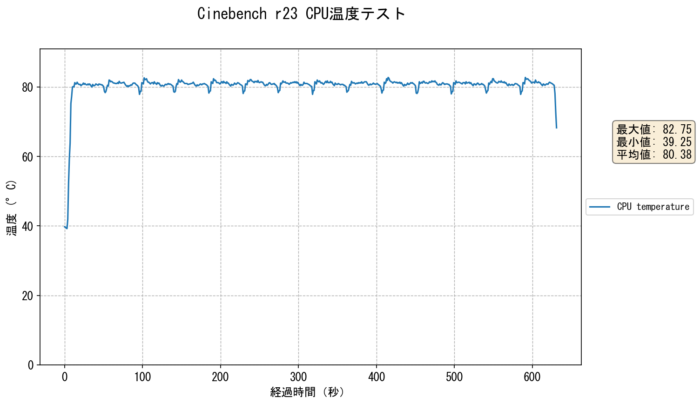
CPU温度は最大82℃、平均80℃となった。ゲームをする時にここまで負荷が高まることは少ないし、最大動作的にもこの温度なら問題ないと言ってよいだろう。
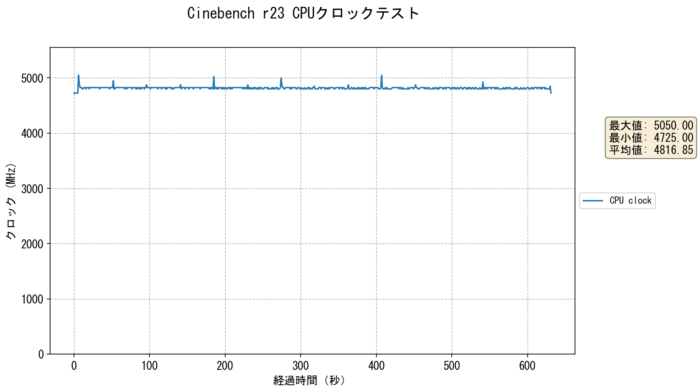
全コア負荷時は4.7GHz以上で稼働していた。
【GPU】The First Ascendant
最新のUnreal Engine 5ゲーム、「The First Ascendant」を使い、RTX 4070 SUPERをテストした。
GPU使用率が100%に迫るような重い状況での温度や動作クロックをチェックした。
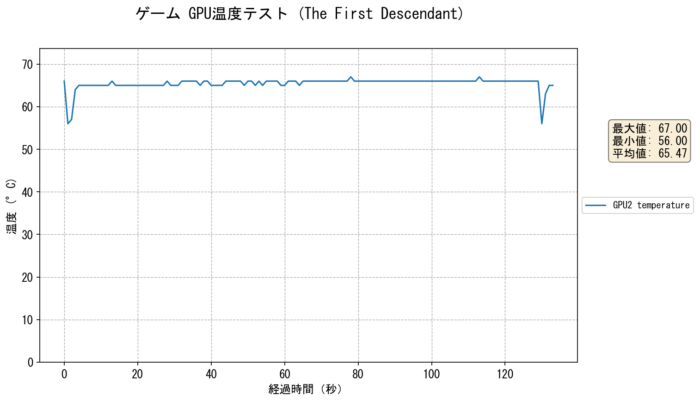
RTX 4070 SUPERの温度は、高負荷時でも最高67℃と低く抑えている。これはグラボの良さというより、ケースのエアフロー設計が良いからだと思う。

ケースは底面吸気なので、グラボにすぐ冷気が当たるのだ。
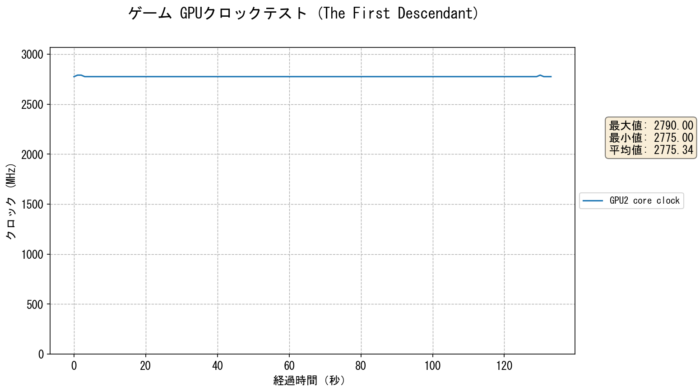
GPUクロックも2775Hz以上出せており、動作面は問題ないと感じた。
動作音
ケースサイド50cmから、デジタル集音計で動作音を測定した。
| 停止時(基準) |
|
|---|---|
| アイドル時 |
|
| ゲーム中 |
|
| CPUベンチ時 |
|
動作音が目立つのはCPUが全開で動くときだ。360mm簡易水冷の120mmファンが3基全開になる。ファンはケース上部に接しているので、音がダイレクトに聞こえやすいわけだ。これはもう仕方ない。
一方ゲーム中は比較的静かな方だった。サイバーパンク2077でテストしたが、ヘッドフォンなしで問題なくゲームができる。
消費電力
| アイドル |
|
|---|---|
| Cinebench r23(瞬間最高値) |
|
| サイバーパンク2077 |
|
消費電力は、アイドルが若干高めではあるが、ファンやLEDの関係もあるだろう。
ベンチマークやゲーム動作中の消費電力は高くはない。750Wの標準電源で十分間に合う。
Astromeda Gamer (7800X3D & RTX 4070 SUPER搭載機)のまとめ
良いところ
- こだわりぬいたビジュアルとハイレベルなゲーム動作の両立
- ケース内部を魅せる強化ガラスケース
- 高さ抑えめでデスク上にも置きやすいATXケース
- ケースに横幅があり、設置時に安定感がある
- メモリ・GPUステイ・スリーブケーブルなど、ビジュアルを良くするためのオプションがある
- PC構成のバリエーションが豊富
- 冷却性能もしっかり考慮されたパーツ選び
- HDD/SSDなど、拡張の余地あり
- クイックスタート(Windows初期設定代行)サービスあり
- 延長保証あり
惜しい所など
- 強化ガラスパーツは、取り扱いに気を使う
- GPUステイは輸送時にズレやすいかも (メーカーにフィードバックしておきました)
- SSDの性能は並
- 3~5営業日以内での発送
ケースや仕上がりの感想
電源を入れる。各パーツが光って動き出すのが見える。もうそこでテンションがめちゃめちゃアガる。
日頃のストレスを忘れて「ゲームで遊ぶぞ!」というテンションを高めてくれる。
私は割と「PCは光らんでええやろ」タイプの人なのだが、やっぱり光るのは面白いんだなって。
家族に見せたところ、「えっすごい!これパソコンなの!?」と驚かれた。そうなんです。最近のパソコンはこういうのもあるんですよ。
また、今回改めて気付かされたことがある。
ケース内部が見えると、各パーツが正常に動作しているかのチェックにも役立つのだ。
例えば、「気がついたらケースファンが1つ止まっていた」なんてことは稀にあるし、普通は気づかず見逃しやすい。
しかし、当機であれば、いちいちサイドパネルを開けてチェックしなくても全てのファンやホコリの溜まり具合などが見えるので、異常を発見しやすくて良さそうだ。
PC初心者の人が使っても、電源を入れてどう動くのかなどの勉強になるのではないだろうか。

前からも内部が見えるのが良いところ
気をつけたいのはやはり取り扱いだろう。
2面が強化ガラスのピラーレス(支柱なし)ケースは、やはり衝撃やキズには弱いと思われるので、デリケートに扱える人向けだ。
マシンに愛情をかけ、大切に使いたい人のためのPCなのである。

梱包は緩衝材がふんだんに使われており、箱は二重になっている。上部には付属品類の箱。

付属品箱の下に、PC本体の入った大きな箱が入っている。

PC本体は、発泡スチロールの緩衝材で挟まれ、段ボールとは接しないように配慮されている。安全な輸送のための十分なコストが掛けられていると感じた。
スペックの感想 (7800X3D & RTX 4070 SUPER)
2024年の最新ゲームを含め、あらゆるゲームを快適に動かせる性能を持っており、ゲームプレイもしっかり満足できた。
最近のゲームは、安くて人気の5700Xでは処理力がやや足りない場合もあるので、7800X3Dは本当におすすめ。
グラフィックボードのGeForce RTX 4070 SUPERは、2560x1440くらいまでを主眼にする場合にちょうどよい。DLSS3などが使えるタイトルであれば、4Kでのゲームプレイも視野に入る。
Astromedaがこのモデルを「イチオシ」している点についても、大手BTOとは売り方が違うなと感じた。7800X3DはCPUとして結構高いので、量販系では「イチオシです!」とすることはない。
Astromedaでは「安くて大衆受けするモデル」ではなく、本当に「今買ってどんなゲームをやっても感動できるモデル」をおすすめしているのだ。
なので、お値段は相応にはなるが、品質を考えると全然アリの価格だと思う。ガワと中身が伴っている。
【重要】AstromedaのPCで利用できる5000円引きクーポン

AstromedaのPC購入時に、クーポンコードを入力する欄がある。以下のコードを入力して「適用する」を押すと、5000円引きになる。(セール品など、一部対象外商品があります)
og.net-0214
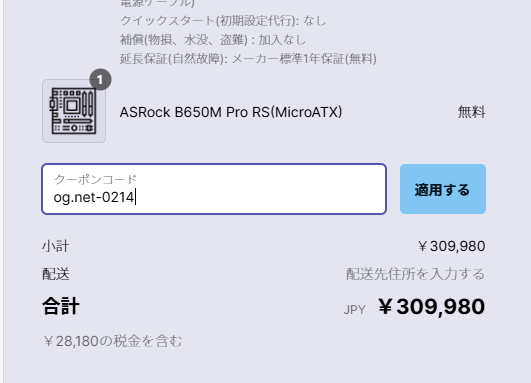
クーポンコードに「og.net-0214」を入力して「適用する」を押す
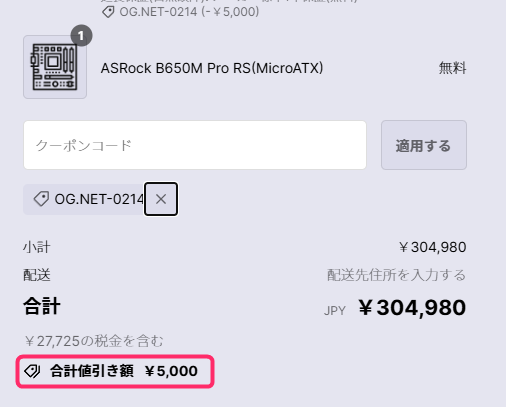
合計値引き額が5000円になればOKだ
記事の内容は執筆、更新日時時点の情報であり、現在は異なっている場合があります。 記載されている会社名・製品名・システム名などは、各社の商標、または登録商標です。
【今日のおすすめ】
【auひかり】最大10Gbpsの超高速通信!最大126,000円還元キャンペーンキャッシュバックで初期工事費も実質無料!